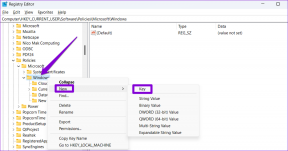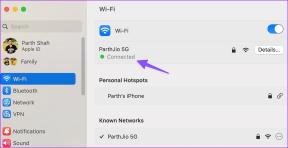כיצד לייבא תמונות מאייפון ל-Mac
Miscellanea / / April 04, 2023
עם הופעת הסמארטפונים, צילום תמונות הפך לחלק בלתי נפרד מחיי היומיום שלנו. מכשירי אייפון, בפרט, הם אחד הסמארטפונים הפופולריים ביותר בעולם, ועם יכולות המצלמה המעולות שלהם, הם הפכו למכשיר המומלץ ללכידת רגעים מיוחדים. עם זאת, התלבטות מתעוררת כאשר הגיע הזמן להעביר את הרגעים היקרים הללו מה-iPhone שלנו למחשבי ה-Mac שלנו. ייבוא תמונות עשוי להיראות כמו משימה מרתיעה, במיוחד אם אתה לא מכיר את התהליך. אבל אל תפחד, כי במאמר זה נדריך אותך בתהליך לייבא תמונות מאייפון ל-Mac. אנו נראה לך כיצד להעביר תמונות מאייפון ל-MacBook בשיטות שונות, כגון AirDrop, אפליקציית תמונות, לכידת תמונה וכו'. אז, קרא עד הסוף כדי ללמוד לשמור על התמונות שלך מאורגנות ובטוחות ב-Mac שלך.

תוכן העניינים
- כיצד לייבא תמונות מאייפון ל-Mac?
- שיטה 1: שימוש ב-AirDrop
- שיטה 2: שימוש באפליקציית תמונות
- שיטה 3: שימוש באפליקציית קבצים
- שיטה 4: שימוש בתמונות iCloud
- שיטה 5: שימוש ב-iCloud Photo Stream
- שיטה 6: שימוש בלכידת תמונה
- שיטה 7: שימוש בדוא"ל
כיצד לייבא תמונות מאייפון ל-Mac?
רוצה לראות את התמונות שלך ב-Mac שלך, אבל לא יודע איך אתה יכול להעביר אותן מהאייפון שלך? ובכן, אל תדאג יותר, כי הזכרנו 7 שיטות שונות שבאמצעותן אתה יכול לייבא תמונות ממכשירים שונים כמו מקצוען. בסוף מדריך זה, תוכל לייבא בקלות את תמונות האייפון שלך ולשמור אותן מסודרות ב-Mac שלך. אז בואו נתחיל!
תשובה מהירה
ישנן מספר דרכים לייבא תמונות מאייפון למחשב Mac. הנה אחת השיטות, דרך אפליקציית התמונות:
1. חבר את שלך אייפון לשלך מק באמצעות א כבל יו אס בי.
2. פתח את ה תמונות אפליקציה ב-Mac שלך.
3. בחר שלך אייפון מרשימת המכשירים בצד שמאל של האפליקציה.
4. בחר את תמונות ברצונך לייבא, או לבחור ייבוא כל הפריטים החדשים כדי לייבא את כל התמונות שלא יובאו קודם לכן.
5. נְקִישָׁה יְבוּא כדי להתחיל את ההעברה.
שיטה 1: שימוש ב-AirDrop
אם אתה אוהב לשמר את הזיכרונות היקרים שלך, אולי אתה תוהה כיצד לייבא תמונות מאייפון ל-Mac ללא USB. כדי להעביר תמונות, תוכל להשתמש בתכונת AirDrop במכשיר שלך. בצע את השלבים המפורטים להלן כדי לייבא תמונות באמצעות תכונת AirDrop.
הערה: ודא שגם Bluetooth וגם Wi-Fi מופעלים ב-Mac וב-iPhone. חוץ מזה, שמרו על שני המכשירים בטווח של כ-30 רגל.
1. ראשית, הפעל את תמונות אפליקציה באייפון שלך.
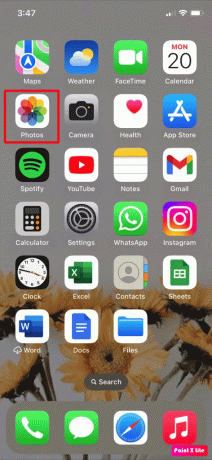
2. בחר את רצויתמונות שברצונך להעביר ל-Mac שלך.
3. לאחר מכן, הקש על סמל שיתוף מהפינה השמאלית התחתונה של מסך האייפון שלך.
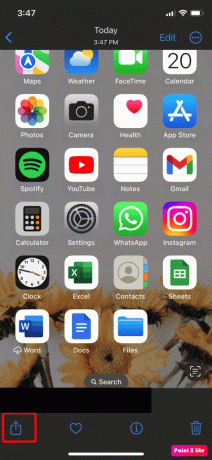
4. לאחר מכן, הקש על AirDrop אפשרות, כפי שמוצג להלן.

5. בחר שלך מכשיר ה-Mac הרצוי מרשימת האפשרויות.
לאחר מכן, האייפון שלך יאשר את העברת התמונות ל-Mac שלך עם הודעה שנשלחה מתחת לשם וסרגל הכלים של ה-Mac שלך.
קרא גם: כיצד להפוך צבעים בתמונות אייפון
שיטה 2: שימוש באפליקציית תמונות
הנה שיטה נוספת שתוכל לבחור בה כדי להעביר תמונות מאייפון ל- MacBook:
1. לְהַכנִיס סוף אחד של ה כבל יו אס בי לתוך שלך אייפון.
2. הכנס את ה צד שני לשלך מק כדי לחבר את שני המכשירים.
3. לאחר מכן, הפעל את תמונות אפליקציה ב-Mac שלך.
הערה: אם מסך הייבוא אינו גלוי אוטומטית, בסרגל הצד 'תמונות', לחץ על שלך שם התקן.
4. לאחר מכן, בטל את נעילת האייפון שלך על ידי הזנת קוד סיסמה אם תתבקש לעשות זאת.
5. לאחר מכן, הקש על אמון אפשרות אם מופיעה הנחיה במכשיר ה-iOS שלך המבקשת ממך לעשות זאת סמוך על המחשב הזה.
6. להלן, בחר את מיקום רצוי לאן ברצונך לייבא את התמונות. אתה יכול ליצור אלבום חדש או לבחור אלבום קיים.
7. לאחר מכן, בחר את תמונות רצויות שברצונך לייבא ולאחר מכן בחר אחד מה האפשרויות הבאות:
- ייבא נבחר: להעברת תמונות ספציפיות.
- ייבא את כל התמונות החדשות: כדי להעביר את כל התמונות מגליל המצלמה שלך.
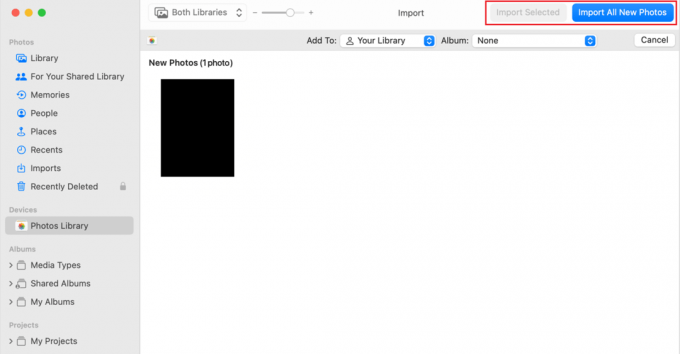
8. אחרי שכל התהליך יסתיים, לְנַתֵק שֶׁלְךָ אייפון משלך מק.
שיטה 3: שימוש באפליקציית קבצים
על ידי חיבור שירותי הענן כגון Microsoft OneDrive, Google Drive ו-Dropbox, תוכל להעביר קבצים בין מכשירים. כדי ללמוד כיצד לייבא תמונות מאייפון ל-Mac באמצעות אפליקציית הקבצים, תחילה עליך להפעיל את האפליקציות באמצעות השלבים הבאים.
1. נווט אל קבצים אפליקציה באייפון שלך.
2. לאחר מכן, הקש על לְדַפדֵף לשונית מהפינה הימנית התחתונה של מסך האייפון שלך.
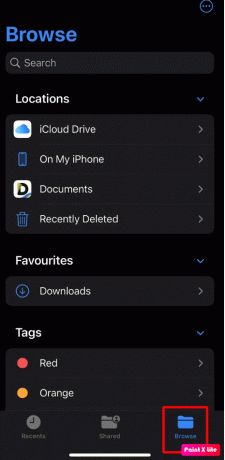
3. כעת, הקש על סמל שלוש נקודות>לַעֲרוֹך אוֹפְּצִיָה.

4. תחת מיקומים סָעִיף, להדליק המתג עבור ה אפליקציית האחסון הרצויה מהרשימה.
5. לבסוף, הקש על בוצע.
6. כעת, בחר את תמונות רצויות שברצונך להעביר מהאייפון שלך ל-Mac.
7. לאחר מכן, הקש על סמל שיתוף.
8. בחר את שמור בקבצים אוֹפְּצִיָה.

9. בחר את אפליקציית האחסון הרצויה, כמו Google Drive, iCloud Drive, ב-iPhone שלי או Dropbox לפי העדפה שלך.
10. בחר את רצויתיקייה לאן ברצונך לייבא את התמונות.
11. כעת, הקש על להציל אוֹפְּצִיָה.
לאחר שתסיים עם זה, תוכל להציג את הסרטונים והתמונות שלך ב- אותה אפליקציית אחסון ב-Mac שלך.
קרא גם: כיצד לראות תמונות FaceTime
שיטה 4: שימוש בתמונות iCloud
אם בבעלותך מכשירי אפל שונים, תוכל לסנכרן את כל התמונות והסרטונים שלך עם כל מכשירי אפל בעזרת iCloud Photos. אבל ודא שאפשרות iCloud Photos מופעלת בכל המכשירים שלך. בצע את השלבים המוזכרים להלן כדי ללמוד כיצד להעביר תמונות מ- iPhone ל- MacBook Air:
1. פתח את ה הגדרות אפליקציה באייפון שלך.

2. לאחר מכן, הקש על תמונות.
3. להדליק המתג עבור ה תמונות iCloud אוֹפְּצִיָה.
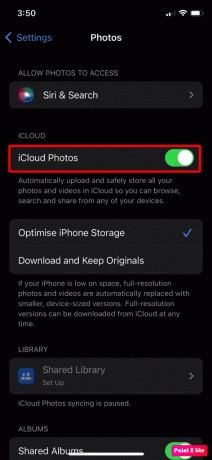
4. לאחר מכן, עבור אל תמונות אפליקציה ב-Mac שלך.
5. נווט אל תמונות > העדפות מהתפריט.
7. הקלק על ה iCloud אוֹפְּצִיָה.
8. אפשר את תמונות iCloud אפשרות על ידי סימון תיבת הסימון.

כעת, תמונות האייפון שלך יתקבלו אוטומטית מסונכרן בתמונות iCloud ותוכל לגשת אליהם ב-Mac שלך בקלות מאפליקציית macOS Photos.
קרא גם: כיצד להעביר תמונות מ-Nexus 5x למחשב
שיטה 5: שימוש ב-iCloud Photo Stream
אתה יכול לאחסן את כל הסרטונים והתמונות שלך בענן באמצעות תמונות iCloud. במכשירים שבהם זרם התמונות של iCloud מופעל, רק במכשירים אלה, זרם התמונות של iCloud מעלה תמונות חדשות למעט הסרטונים והתמונות החיות. אז אתה יכול לעשות שימוש בזרם התמונות של iCloud.
קרא את השלבים הבאים כדי להכיר את השיטה הזו:
1. הפעל את הגדרות אפליקציה באייפון שלך.
2. הקש על שלך שם זיהוי של אפל מלמעלה.
3. לאחר מכן, נווט אל iCloud > תמונות אוֹפְּצִיָה.
4. לאחר מכן, להדליק המתג עבור ה זרם התמונות שלי אוֹפְּצִיָה.
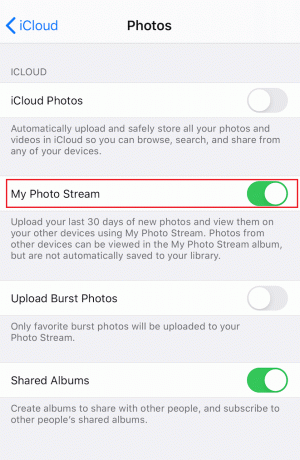
5. כעת, הפעל את תמונות אפליקציה ב-Mac שלך.
6. הקלק על ה תמונות > העדפות > iCloud אוֹפְּצִיָה.
7. לאחר מכן, בדוק את זרם התמונות שלי קופסא.
לאחר מכן מהאייפון שלך, התמונות יסונכרנו לזרם התמונות באופן אוטומטי.
שיטה 6: שימוש בלכידת תמונה
באמצעות אפליקציית לכידת תמונה, תוכל ללמוד כיצד לייבא תמונות מאייפון ל-Mac. בצע את השלבים המוזכרים להלן כדי לייבא תמונות מהאייפון שלך:
1. התחל בחיבור שלך אייפון לשלך Mac מאת באמצעות א כבל יו אס בי.
2. לאחר מכן, הפעל את לכידת תמונה אפליקציה ב-Mac ובחר שֶׁלְךָאייפון ממוקם מתחת ל מכשירים סָעִיף.
3. לאחר מכן, לחץ על ייבוא לתפריט ממוקם בתחתית המסך כדי לבחור היכן ברצונך לשמור את התמונות שלך.
4. לאחר מכן, בחר את תמונות רצויות שברצונך לייבא.
5. בחר את יְבוּא אוֹ ייבא הכל אוֹפְּצִיָה.

קרא גם: 19 אפליקציית שחזור התמונות הטובה ביותר לאייפון
שיטה 7: שימוש בדוא"ל
כדי להעביר תמונות, אתה יכול גם לעשות שימוש באפליקציית המייל. כדי לדעת כיצד לעשות זאת, בצע את השלבים המפורטים להלן:
1. התחל בהפעלת ה תמונות אפליקציה באייפון שלך.
2. בחר את תמונות רצויות וסרטונים שברצונך להעביר.
3. לאחר מכן, הקש על סמל שיתוף ממוקם בפינה השמאלית התחתונה של המסך.
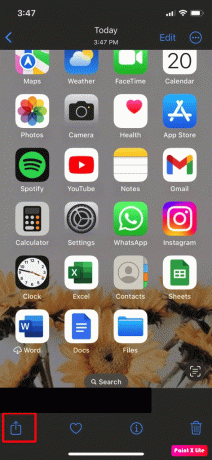
4. לאחר מכן, הקש על דוֹאַר אפליקציה או כל אפליקציה אחרת אפליקציית האימייל הרצויה מהתפריט שיהיה גלוי על המסך שלך ו לִשְׁלוֹחַ המייל.
מוּמלָץ:
- האם Zombie Army 4 Cross Platform בין Xbox ל-PS4?
- כיצד לראות היסטוריה במחשבון iPhone
- האם מגן עדשת מצלמת אייפון משפיע על איכות התמונה?
- לאן הולכים תמונות שנמחקו לצמיתות?
אז, זה מביא אותנו לסוף המאמר שלנו. לאחר קריאת מדריך זה, אנו מקווים שלמדת כיצד לייבא תמונות מאייפון ל-Mac וכיצד להעביר תמונות מאייפון ל-MacBook. ספר לנו איזו מהשיטות לעיל עבדה עבורך בצורה הטובה ביותר. ספר לנו בקטע ההערות למטה אם יש לך הצעות או שאלות כלשהן. כמו כן, אתה יכול להעביר את מה שאתה רוצה ללמוד על הבא.